Khám phá Trình giảm kích thước PNG [Đánh giá chi tiết + Các bước]
Đồ họa mạng di động (PNG) là một tệp hình ảnh raster thường được sử dụng cho một trang web. Nó phổ biến trực tuyến vì nó có thể xử lý đồ họa với nền trong suốt hoặc bán trong suốt. Tệp hình ảnh này là định dạng không mất dữ liệu, thường được sử dụng trong ảnh mà bạn sẽ thấy trên internet. Bạn có biết rằng định dạng hình ảnh này có thể được nén?
Nếu bạn định nén các tệp PNG và tìm kiếm máy nén PNG bạn có thể truy cập, bạn đã đến đúng trang. Bài đăng này sẽ trình bày một số máy nén để giúp bạn đạt được kích thước tệp hình ảnh mong muốn của mình. Cùng với đó, bạn có thể cải thiện tốc độ trang web, tiết kiệm dung lượng lưu trữ và chia sẻ dễ dàng. Vì vậy, không cần thảo luận thêm, hãy chuyển sang các máy nén sau.

NỘI DUNG TRANG
Phần 1. Cắt theo The Chase
| hệ điều hành được hỗ trợ | Định dạng hình ảnh được hỗ trợ | Định giá | Quá trình nén | Khả năng sử dụng | Giao diện | Tỷ lệ phần trăm nén | |
| Vidmore Trình nén ảnh trực tuyến miễn phí | Dựa trên web | PNG, JEPG, JPG, SVG và GIF. | Nó tự động nén hình ảnh sau khi tải lên. | đạt yêu cầu | Nó là đơn giản. | 80% | |
| CloudConvert | Dựa trên web | JPG và PNG | Miễn phí | Nó tự động nén hình ảnh sau khi nhập. | đạt yêu cầu | Nó là đơn giản. | 70% |
| Cửa hàng ảnh | Mac và Windows | PNG, GIF và GIF | miễn phí và trả phí | Nó không tự động nén hình ảnh nhưng cho phép người dùng sửa đổi các thông số. | đạt yêu cầu | Nó được thiết kế cho người dùng cao cấp. | 80% |
| Công cụ tối ưu hóa hình ảnh cấp tiến (Riot) | các cửa sổ | PNG, JPEG, JPG và GIF. | Miễn phí | Nó không tự động nén hình ảnh nhưng cho phép người dùng chọn chiều cao và chiều rộng hình ảnh ưa thích của họ. | đạt yêu cầu | Nó có thể đơn giản hơn. | 80% |
| Trình nén hình ảnh: Thay đổi kích thước hình ảnh | Android | PNG, JPG, JPEG và GIF. | miễn phí và trả phí | Nó cung cấp hai tùy chọn để nén hình ảnh: tự động và cho phép người dùng nhập kích thước tệp hình ảnh ưa thích của họ. | đạt yêu cầu | Nó có thể đơn giản hơn. | 90% |
Phần 2. Vidmore Free Image Compressor Online
Vidmore Trình nén ảnh trực tuyến miễn phí là một trình nén hình ảnh miễn phí có thể truy cập trực tuyến. Nó có giao diện trực quan giúp người dùng lần đầu hoặc thậm chí các chuyên gia sử dụng dễ dàng hơn. Với sự trợ giúp của trình nén hình ảnh dựa trên web này, bạn có thể chia sẻ hình ảnh nhanh chóng, giải phóng dung lượng ổ đĩa và tăng tốc độ trang web.
Vidmore Free Image Compressor Online hỗ trợ các tệp JPEG, SV, GIF và PNG. Máy nén PNG này có thể giúp bạn đạt được kích thước tệp hình ảnh nhỏ hơn mong muốn. Các tệp PNG của bạn có thể được tối ưu hóa, giảm kích thước tệp lên tới 80% và duy trì tình trạng hình ảnh. Ngoài ra, bạn có thể tải lên nhiều hình ảnh cùng một lúc. Nó hỗ trợ nén hình ảnh hàng loạt và cho phép bạn thêm hình ảnh lên đến 40 và 5 megabyte mỗi hình ảnh. Bên cạnh đó, nó nén các tệp PNG có kích thước ban đầu lên tới 60% mà không làm giảm các tính năng và chất lượng.
Ưu điểm
◆ Nó có thể nén kích thước tệp hình ảnh trong vài giây mà không bị giới hạn.
◆ Nó không yêu cầu bạn đăng nhập vào tài khoản của mình.
◆ Nó tự động xóa hình ảnh của bạn khỏi máy chủ sau khi nén.
◆ Nó nén và tối ưu hóa các tệp PNG lên đến 80% và duy trì chất lượng hình ảnh cao.
◆ Nó nén hình ảnh lên tới 60% so với kích thước ban đầu mà không làm mất đi các tính năng và chất lượng.
Nhược điểm
◆ Cần có kết nối internet nhanh để quá trình nén nhanh.
Sau đây, chúng tôi sẽ giới thiệu cho bạn quy trình từng bước về cách nén PNG bằng Vidmore Free Image Compressor Online:
Bước 1. Truy cập Vidmore Free Image Compressor Online
Trước hết, hãy truy cập trang web chính thức của Vidmore Free Image Compressor Online bằng trình duyệt của bạn.
Bước 2. Tải lên tệp PNG
nhấn (+) và trình nén hình ảnh dựa trên web sẽ tự động mở thư mục máy tính để bàn của bạn. Sau đó, chọn các tệp PNG bạn muốn tiến hành nén và các tệp PNG này sẽ được giảm sau đó.

Bước 3. Tải xuống các tệp PNG đã nén
Sau khi thêm các tệp PNG; chúng tự động trải qua quá trình tải lên và nén. Trên màn hình của bạn, bạn sẽ thấy từ Hoàn thành phủ màu xanh lục bên cạnh tệp PNG của bạn. Đó là một gợi ý rằng trình nén hình ảnh dựa trên web đã nén thành công các tệp PNG của bạn.
Nhấn vào Tải xuống tất cả nút để lưu các tệp PNG đã giảm vào máy tính của bạn. Sau đó, một thư mục sẽ xuất hiện chứa các tệp PNG đã nén của bạn.
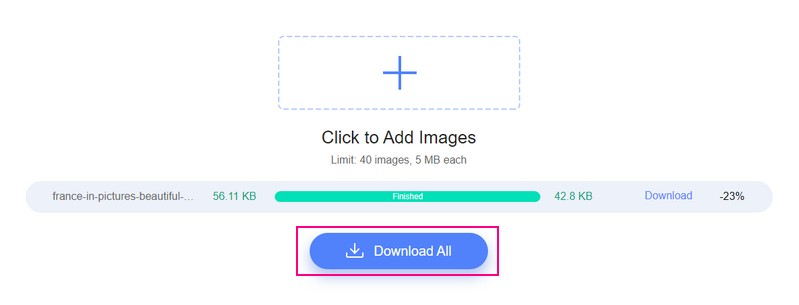
Phần 3. Chuyển đổi đám mây
CloudConvert chủ yếu hoạt động như một công cụ chuyển đổi tệp trực tuyến hỗ trợ hơn 200 định dạng. Bên cạnh chức năng chuyển đổi, nó còn có khả năng nén hình ảnh của bạn. Hình ảnh mà nó hỗ trợ là các tập tin ảnh JPG và PNG, có thể giảm dung lượng. Nền tảng có thể giảm kích thước lên tới 70% trong khi vẫn giữ được hình ảnh chất lượng cao tùy thuộc vào tệp đầu vào. Trình nén hình ảnh dựa trên web này duy trì độ trong suốt của alpha. Nó có thể giúp bạn giảm các tập tin PNG theo kích thước hình ảnh tiêu chuẩn của trang web.
Ưu điểm
◆ Nó cho phép người dùng thêm nhiều tệp hình ảnh cùng một lúc.
◆ Nó giảm kích thước tệp hình ảnh lên tới 70% trong khi vẫn giữ được các tính năng và chất lượng của hình ảnh.
◆ Nó không yêu cầu bạn đăng ký hoặc đăng nhập vào tài khoản của bạn.
Nhược điểm
◆ Nó chỉ có thể nén các định dạng tệp hình ảnh hạn chế.
◆ Cần có kết nối internet nhanh để quá trình nén nhanh.
Tại đây, chúng tôi sẽ trình bày cho bạn quy trình từng bước để nén PNG trực tuyến bằng CloudConvert:
Bước 1. Truy cập trang web chính thức của Compress PNG - Cloud Convert bằng trình duyệt của bạn. Sau đó, bạn sẽ được chuyển đến phần nén chính.
Bước 2. Chạm vào + Chọn Tệp để mở thư mục máy tính để bàn của bạn và chọn các tệp PNG bạn muốn trải qua quá trình nén. Nếu bạn muốn thêm các tệp PNG, hãy nhấn nút + Bổ sung thêm Tệp bên dưới tệp đã tải lên của bạn. Tiếp theo, nhấp vào Cờ lê và nhập số chất lượng mong muốn của bạn.
Bước 3. Nhấn nút Nén và quá trình nén sẽ bắt đầu. Sau khi thực hiện xong, nhấn nút Tải xuống để lưu đầu ra tệp PNG đã nén của bạn trên thư mục máy tính để bàn của bạn.
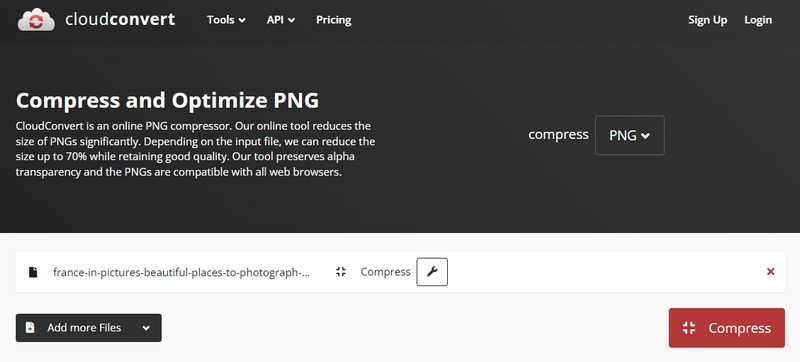
Phần 4. Photoshop
Photoshop nổi tiếng trong việc tạo hình ảnh, thiết kế đồ họa và chỉnh sửa ảnh. Nó cung cấp nhiều chức năng chỉnh sửa cho hình ảnh dựa trên pixel, đồ họa raster và đồ họa vector. Nó hỗ trợ một số định dạng tệp hình ảnh có thể được chuyển đổi sang định dạng đầu ra khác. Bên cạnh đó, nó có thể nén các tệp hình ảnh và làm cho chúng nhỏ hơn. Định dạng tệp hình ảnh mà nó hỗ trợ là JPG, GIF và PNG, có thể giảm bớt bằng cách sử dụng nền tảng. Photoshop có một thuật toán duy nhất để nén hình ảnh và sử dụng công nghệ nén công nghệ cao để giảm kích thước tệp PNG.
Ưu điểm
◆ Nó có một tháng dùng thử miễn phí.
◆ Nó hoạt động ngay cả khi không có kết nối internet.
◆ Có thể truy cập trên hệ thống Mac và Windows.
◆ Nó hỗ trợ nén ảnh hàng loạt.
◆ Nó có nhiều tùy chọn chỉnh sửa cơ bản và nâng cao.
Nhược điểm
◆ Giao diện cần thu hẹp hơn cho người mới bắt đầu.
◆ Nó không miễn phí; bạn phải mua gói cao cấp để tận hưởng các tính năng của chương trình.
Sau đây, chúng tôi sẽ trình bày quy trình từng bước để giảm kích thước tệp PNG bằng Photoshop:
Bước 1. Mở nền tảng, đi đến Tập tin tab từ thanh menu trên cùng và chọn Mở cái nút. Nó sẽ mở thư mục máy tính của bạn và chọn các tệp PNG mà bạn muốn trải qua quá trình nén.
Bước 2. quay trở lại Tập tin tab và chọn Tiết kiệm cho Web & Thiết bị để nén các tệp PNG.
Bước 3. Bắt đầu sửa đổi các tham số khác, chẳng hạn như Kích thước ảnh, Chất lượng, Phần trăm, Đặt trướcvà tối ưu hóa. Với sự trợ giúp của các tham số này, bạn có thể duy trì chất lượng của các tệp PNG của mình.
Đi đến 4-Lên để xem trước các tệp PNG và sự khác biệt giữa so sánh chất lượng và kích thước tệp. Ngoài ra, nếu bạn muốn hoàn thành một kích thước cụ thể, bạn có thể ước tính tỷ lệ phần trăm tương ứng.
Bước 4. Chạm vào Chọn tốc độ tải xuống nút để sửa đổi Kích thước/Tải xuống Thời gian. Bạn sẽ nhận được ước tính về thời gian cần thiết để tải xuống các tệp PNG của mình tại thời điểm đã chọn Kích thước/Thời gian tải xuống. Sau đó, nhấp vào Tiết kiệm để nén các tệp PNG bằng nền tảng. Lưu kích thước tệp PNG đã giảm vào một thư mục khác để thay thế tệp gốc.
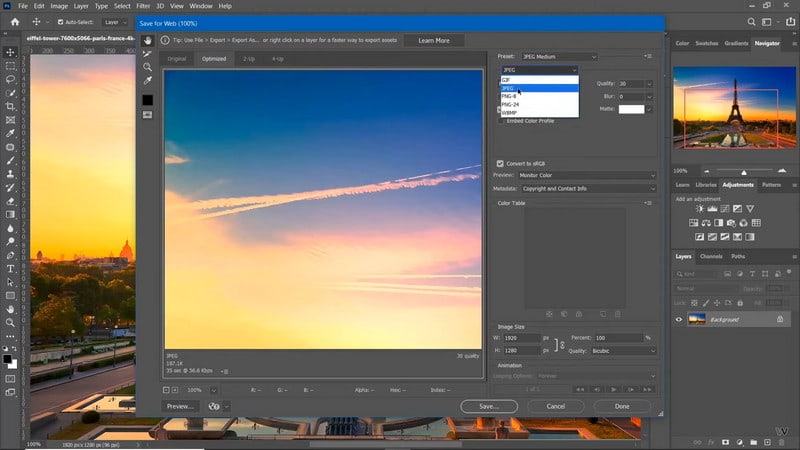
Phần 5. Bạo loạn
Radical Image Optimization Tool (RIOT) là tiện ích nén phần mềm miễn phí hiệu quả và dễ sử dụng cho JPEG, GIF và PNG. Chương trình này có thể giúp bạn sửa đổi các tham số nén trong khi vẫn giữ kích thước tệp tối thiểu một cách trực quan. Nó sử dụng màn hình cạnh nhau để xem và so sánh cái được tối ưu hóa và nén với cái khác trong thời gian thực. Ngoài ra, bạn có thể thấy kích thước tệp kết quả ở đầu giao diện. Trên hết, nó hỗ trợ nén ảnh hàng loạt, có thể giúp bạn tiết kiệm thời gian.
Ưu điểm
◆ Nó tự động cung cấp các tùy chọn nén khi bạn thêm hình ảnh.
◆ Nó có thể nén hàng loạt kích thước tệp hình ảnh lớn.
◆ Nó cho phép người dùng đặt chiều cao và chiều rộng hình ảnh ưa thích của họ.
◆ Nó có cấu trúc hai cửa sổ so sánh hình ảnh gốc với kết quả được nén và tối ưu hóa.
Nhược điểm
◆ Nó được thiết kế cho người dùng chuyên nghiệp.
◆ Nó chỉ có sẵn cho các hệ thống Windows.
◆ Phương pháp duy nhất để thêm hình ảnh là kéo và thả.
Ở đây, chúng tôi sẽ trình bày quy trình từng bước để thu nhỏ PNG bằng Công cụ tối ưu hóa hình ảnh cấp tiến:
Bước 1. Tải xuống và cài đặt chương trình từ trang web chính thức để có quyền truy cập đầy đủ.
Bước 2. Chuyển đến thư mục máy tính của bạn, mở nó và tìm các tệp PNG mà bạn muốn tiến hành nén. Khi bạn đã định vị các tệp PNG, hãy kéo chúng vào chương trình trên màn hình xem trước bên phải.
Bước 3. Một hộp sẽ xuất hiện trên màn hình của bạn với nhiều tùy chọn khác nhau để giảm kích thước tệp hình ảnh. Nhập mong muốn của bạn Chiều cao và Bề rộng kích thước và nhập kích thước tệp hình ảnh nhỏ hơn so với kích thước ban đầu. Bên cạnh đó, hãy chọn xem Phần trăm hoặc là Điểm ảnh Bên dưới Đơn vị lựa chọn. Ngoài ra, nó là tùy thuộc vào bạn để Giữ tỷ lệ khung hình bằng cách đánh dấu kiểm bên cạnh nó. Sau khi thực hiện xong, nhấn nút đồng ý để lưu các thay đổi.
Bước 4. Để xem kỹ các chi tiết, hãy sử dụng Thu phóng tùy chọn và kéo chuột quanh hình ảnh. Sau khi hoàn thành, đi đến Tiết kiệm và nó sẽ hỏi bạn có muốn thay thế ảnh gốc không. Lựa chọn Đúngvà định vị tệp PNG mới được nén trong thư mục máy tính của bạn.
Phần 6: Image Compressor: Thay đổi kích thước hình ảnh
Trình nén hình ảnh: Thay đổi kích thước hình ảnh là công cụ giảm kích thước PNG cho thiết bị Android. Nó hỗ trợ các tệp hình ảnh như định dạng JPG, JPEG, GIF và PNG. Máy nén này cung cấp hai tùy chọn để nén các tệp PNG: tự động và nén hình ảnh thành một kích thước tệp được chỉ định. Tùy chọn tự động nén hình ảnh theo tiêu chuẩn của ứng dụng và tùy chọn còn lại cho phép người dùng nhập một kích thước cụ thể. Trên hết, nó nén và tối ưu hóa các tệp PNG của bạn bằng 70-90%. Hiệu ứng gần như có thể nhìn thấy, nhưng kích thước tệp hình ảnh nhỏ hơn.
Ưu điểm
◆ Nó hỗ trợ nén ảnh hàng loạt.
◆ Nó cung cấp hai tùy chọn để nén hình ảnh.
◆ Nó cho phép người dùng thay đổi định dạng hình ảnh sang định dạng khác.
Nhược điểm
◆ Nó chỉ khả dụng trên điện thoại Android.
◆ Rất nhiều quảng cáo đang hiển thị trên màn hình.
◆ Cần có các chức năng nén nâng cao.
Sau đây, chúng tôi sẽ giới thiệu cho bạn quy trình từng bước về cách thu nhỏ kích thước tệp PNG bằng Trình nén ảnh: Thay đổi kích thước ảnh:
Bước 1. Tải xuống và cài đặt ứng dụng trên Google Play Store.
Bước 2. Nhấn vào Nén ảnh để mở thư viện điện thoại của bạn và chọn các tệp PNG bạn muốn nén. Tiếp theo, chọn xem có nên Tự động hoặc là Nén Bên dưới Chế độ nén Lựa chọn.
Bước 3. Sau khi hài lòng, nhấn nút Nén để bắt đầu quá trình. Sau đó, bạn sẽ thấy kết quả của kích thước tệp ảnh trước và ảnh sau.
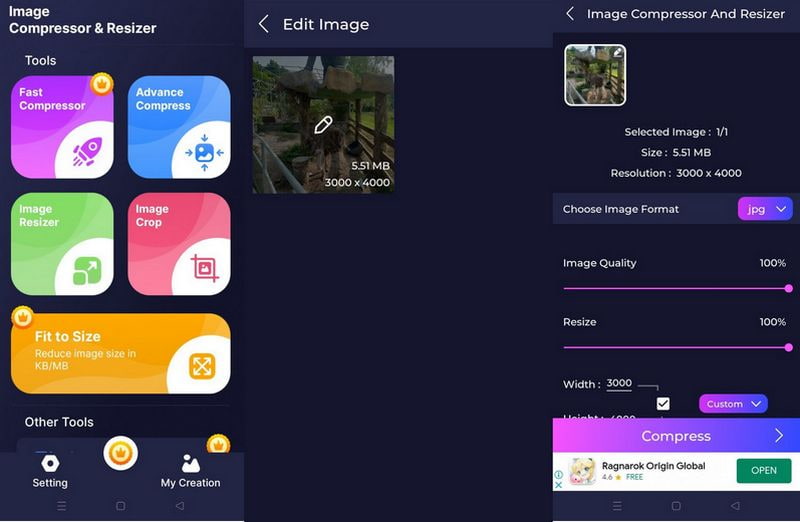
Phần 7. Các câu hỏi thường gặp về PNG Compressor
PNG có làm giảm chất lượng không?
Các tệp PNG được hưởng lợi từ tính năng nén không mất dữ liệu, nghĩa là không có dữ liệu nào bị mất khi hình ảnh được nén. Chất lượng sẽ được giữ nguyên cho dù bạn chỉnh sửa và lưu file ảnh nhiều lần.
Tại sao PNG nhỏ hơn JPEG?
PNG nhỏ hơn JPEG vì quy trình nén khác nhau. JPEG chứa ít dữ liệu hơn so với PNG, khiến chúng có kích thước nhỏ hơn.
Việc sử dụng tốt nhất cho PNG là gì?
PNG là lý tưởng cho tất cả đồ họa chứa màu đồng nhất và các cạnh sắc nét. Đó là một lựa chọn tốt khi bạn cần chuyển đổi đồ họa vector sang các định dạng raster không thể trình bày đồ họa vector.
Phần kết luận
Bài đăng này trình bày một số máy nén PNG mà bạn có thể tin cậy. Bên cạnh đó, nó cung cấp những cách đơn giản để nén PNG các tệp bằng cách sử dụng trình nén hình ảnh ở trên. Sau đó, bạn có thể có kích thước tệp hình ảnh nhỏ hơn mà bạn muốn. Nhưng nếu bạn muốn sử dụng một trình nén mà bạn có thể truy cập miễn phí, hãy tin tưởng vào Vidmore Free Image Compressor Online. Nó có thể giúp bạn nén các tệp PNG của mình bằng các cú nhấp chuột đơn giản và không gặp rắc rối.



